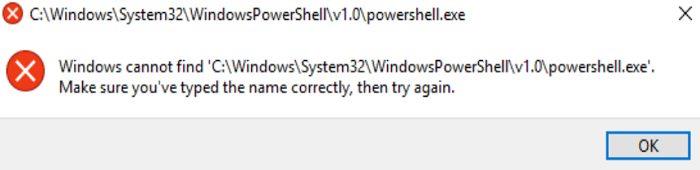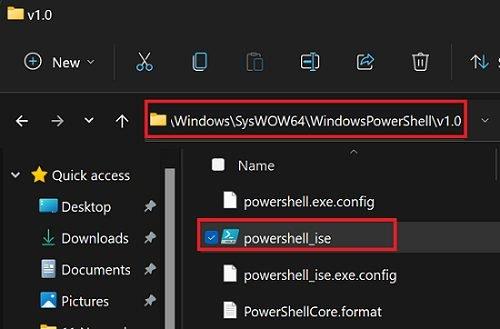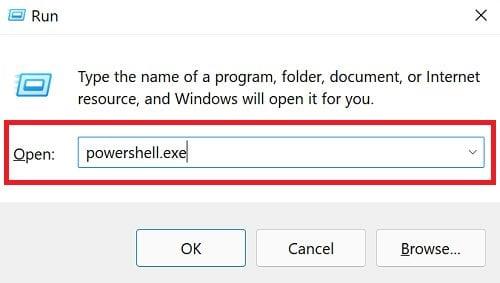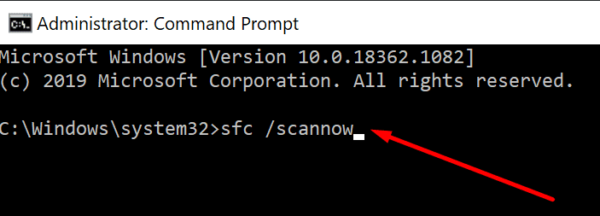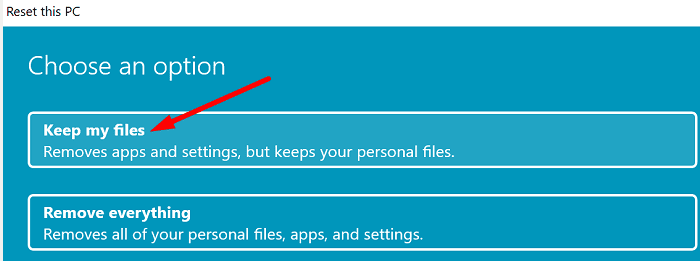Podczas próby uruchomienia PowerShell może czasami pojawić się dziwny komunikat o błędzie, który mówi, że nie można znaleźć PowerShell.exe. Upewnij się, że poprawnie wpisałeś „PowerShell” i uruchom ponownie komputer. Jeśli system nadal nie może znaleźć i uruchomić narzędzia, wykonaj poniższe kroki rozwiązywania problemów.
Co zrobić, jeśli system Windows nie może znaleźć Powershell na twoim komputerze?
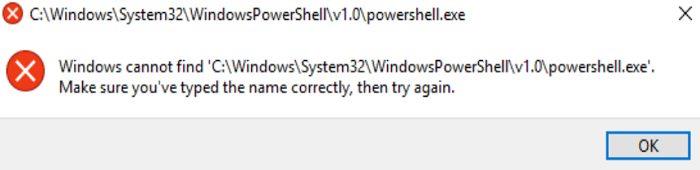
Utwórz skrót PowerShell
Jeśli nie możesz znaleźć programu PowerShell za pomocą funkcji wyszukiwania, przejdź do folderu, w którym zainstalowano narzędzie, i utwórz skrót na pulpicie.
- Przejdź do tego komputera i przejdź do C: \ Windows \ SysWOW64 .
- Przewiń w dół do WindowsPowerShell .
- Otwórz folder i przejdź do folderu v1.0 .
- Kliknij prawym przyciskiem myszy plik wykonywalny PowerShell .
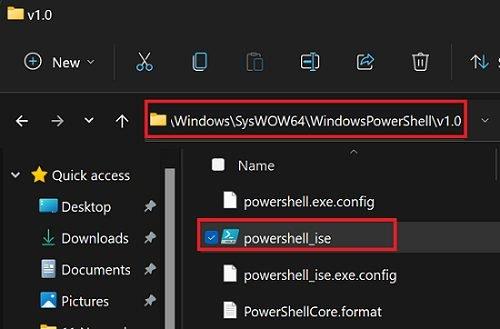
- Kliknij Utwórz skrót .
- Sprawdź, czy skrót działa.
Alternatywnie możesz również przypiąć PowerShell do paska zadań. To najlepsza opcja, jeśli często korzystasz z narzędzia.
Uruchom PowerShell przez Uruchom
Otwórz nowe okno Uruchom i sprawdź, czy możesz uruchomić Powershell.
- Naciśnij klawisze Windows i R.
- W nowym oknie Uruchom wpisz powershell.exe .
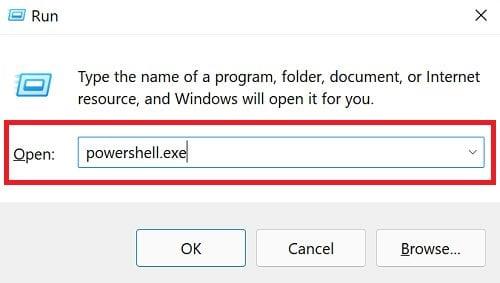
- Naciśnij Enter, aby uruchomić narzędzie.
Napraw uszkodzone pliki systemowe
System Windows, który nie może znaleźć i uruchomić PowerShell, może wskazywać, że niektóre pliki systemowe zostały uszkodzone. Sprawdź dysk i napraw uszkodzone pliki systemowe.
- Uruchom wiersz polecenia z uprawnieniami administratora.
- Następnie uruchom następujące polecenia, upewniając się, że po każdym poleceniu naciskasz Enter:
- DISM.exe /Online /Cleanup-image /Scanhealth
- DISM.exe /Online /Cleanup-image /Restorehealth
- sfc / scannow
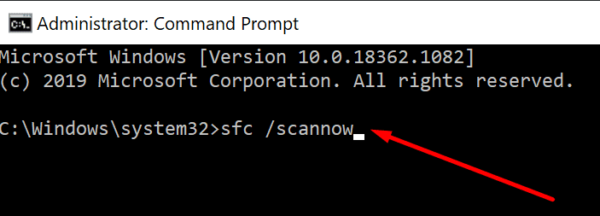
- Uruchom ponownie komputer i sprawdź, czy możesz otworzyć PowerShell.
Zresetuj komputer
Jeśli problem będzie się powtarzał, zresetuj komputer, ale zachowaj swoje dane i pliki osobiste.
- Przejdź do Ustawień .
- Kliknij System .
- Wybierz Odzyskiwanie .
- Następnie kliknij Zresetuj ten komputer .
- Wybierz opcję Zachowaj moje pliki, aby zachować swoje osobiste pliki.
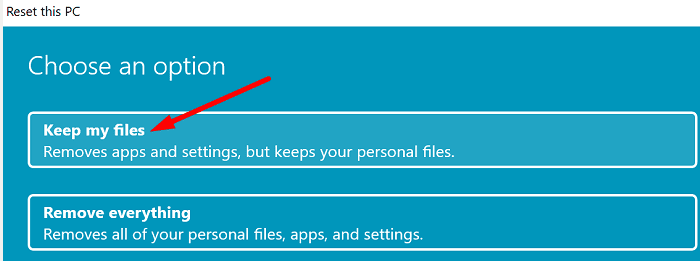
- Postępuj zgodnie z instrukcjami wyświetlanymi na ekranie, aby zakończyć proces.
Sprawdź, czy PowerShell jest dostępny po ponownej instalacji systemu Windows.
Wniosek
Jeśli system Windows nie może znaleźć PowerShell, przejdź do C:\Windows\SysWOW64\v1.0 i utwórz skrót PowerShell. Alternatywnie otwórz nowe okno Uruchom i sprawdź, czy możesz uruchomić Powershell. Jeśli problem będzie się powtarzał, użyj DISM i SFC, aby naprawić uszkodzone pliki systemowe i zresetować komputer.
Czy udało Ci się rozwiązać problem? Które z tych rozwiązań zadziałało dla Ciebie? Daj nam znać w komentarzach poniżej.